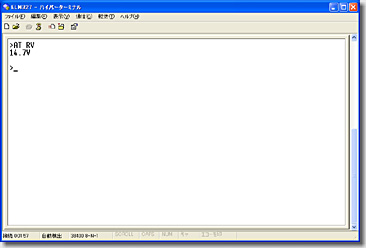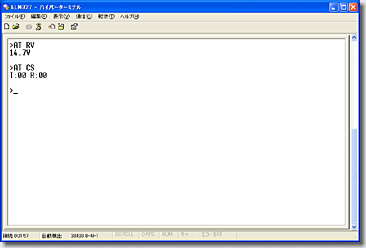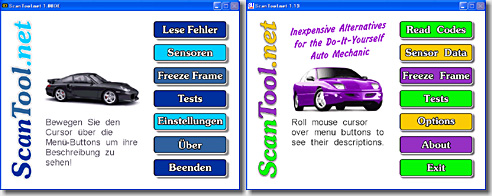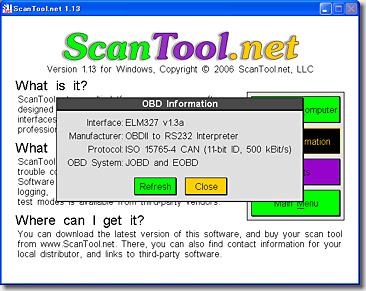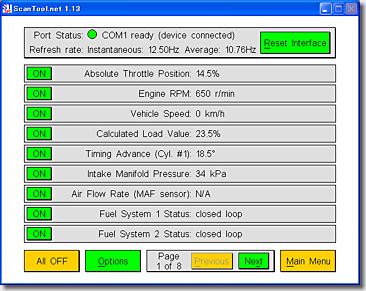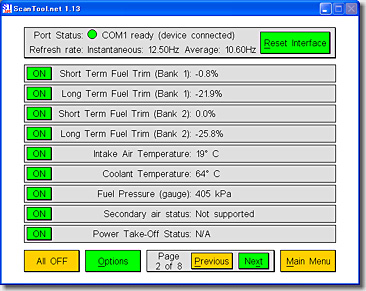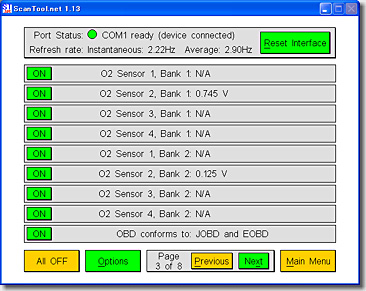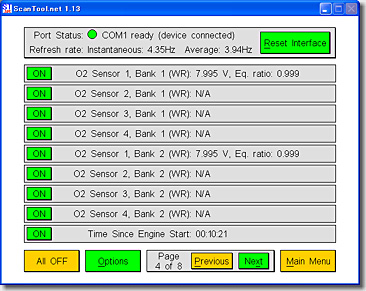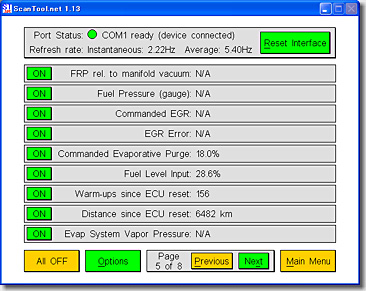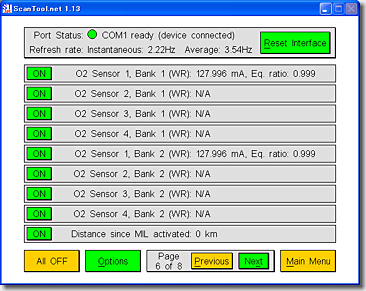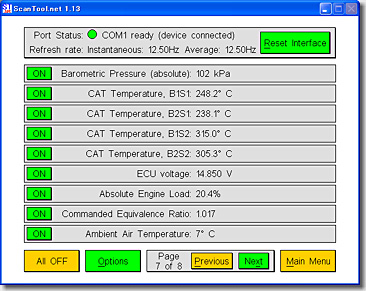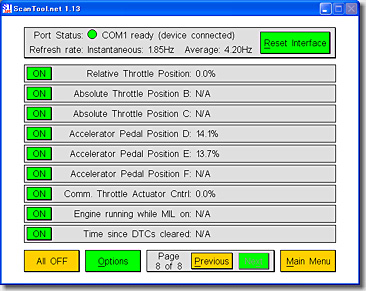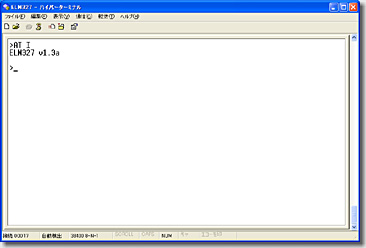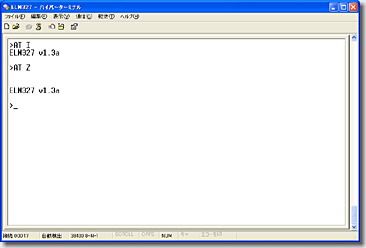前回の実験により、自作のOBD-IIインタフェースを介して、車両側より各種情報を取り出せることが分かりました。
つぎなる課題は、取り出した各種情報を、“どのように表示するか”です。
昨日、Apple社から「iPad」が発表されました。9.7型、1,024×768ドットのIPS液晶を持っています。いずれ、以前にご紹介した、こんなアプリケーションが出てくるとは思いますが、車内に設置するには、明らかにデカ過ぎです、邪魔です。0xF9D1
ここはやはり、“スマート”に、iDriveのセンターディスプレイに映し出すことにします。
(運転中のドライバーの視認性を高めるために、「あの位置」にあるのですから)
PICを始めとするマイクロコンピュータに、「RGB出力機能」を持たせるための、便利なモジュールがあります。オーストラリアの4D Systems社が開発・販売している、「µVGA-PICASO-MD1」というモジュールです。

これが、4D Systems社が開発した「PICASOチップ」を搭載したボードです。
4D Systems社が「世界最小のVGA/SVGAコントローラ」というだけあって、大きさは、わずか24mm×19mm程度しかありません。
本来は、小型液晶モジュールをコントロールするためのものですが、「PICASOチップ」だけを取り出して、RGB出力できるようにしたものが、このモジュールです。
小さいながらも、512kbyteのVRAMを持っており、QVGA(320×240)で8画面、VGA(640×480)で2画面、SVGA(800×600)で1画面の容量があります。
(現在のファームウェアでは、SVGAはサポートさせていません)
ユーザーズマニュアル(英文47ページ)を読んでみると、ふむふむ、なんとか使えそうです。
VGAで2画面分のメモリがあるので、ダブルバッファによるフリッカレス表示ができそうです。
(“VSYNC待ち”もあるのですが、割り込みを使いたいので、信号を外に出して欲しかった・・・)

モジュール単体だと、小さすぎて扱いにくいので、「ベースボード」(µVGA-PICASOMD1-UB)が出ています。
ラダー抵抗によるD/A変換により、256color/pixelのアナログRGB出力ができます。USARTインタフェースを持っており(電圧はTTLレベル)、外部からシリアル接続にてコントロールします。
(MicroSDカードスロットが装着されており、BMPファイルを読み込んで表示できるようになっていますが、現在のファームウェアでは、サポートされていないようです)

「世界最小のUSB/シリアル変換モジュール」(µUSB-MB5)を取り付けることもできます。
とりあえず、USB接続にして、デスクトップPCで開発してみることにします。
4D Systems社のデモです。
〔関連情報〕
・µVGA-PICASO-MD1
・Users Manual
(4D Systems)


 Previous
Previous